Å jobbe med GIMP er uunnværlig for mange kreative sjeler. Med versjon 2.10 av det populære bildebehandlingsprogrammet ble en rekke nye funksjoner introdusert som gjør livet ditt enklere og utvider dine kunstneriske muligheter. Spesielt innen områder som lag og masker er det mye nytt å oppdage som kan optimalisere arbeidsmetoden din betydelig. Her får du vite hvordan du kan utnytte disse nye funksjonene effektivt.
Viktigste funn
- Du kan spesifisere navn og farger direkte når du oppretter lag.
- Det er nå mulig å tildele masker til laggrupper.
- Ny lagmoduser gir deg mange alternativer for designene dine.
- Alfakanalen kan nå også aktiveres som standard for importerte bilder.
Trinn-for-trinn-veiledning
1. Opprette og navngi et nytt lag
For å opprette et nytt lag, åpne lagpaletten. Klikk på det relevante ikonet nederst til venstre. Det vises en dialogboks hvor du nå har muligheten til å gi det nye laget et navn. For eksempel kan du kalle det "Eksempel". I tillegg kan du fargekode laget, noe som er spesielt nyttig når du har mange lag. Velg for eksempel fargen grønn. Dette gir bedre oversikt i arbeidet ditt.
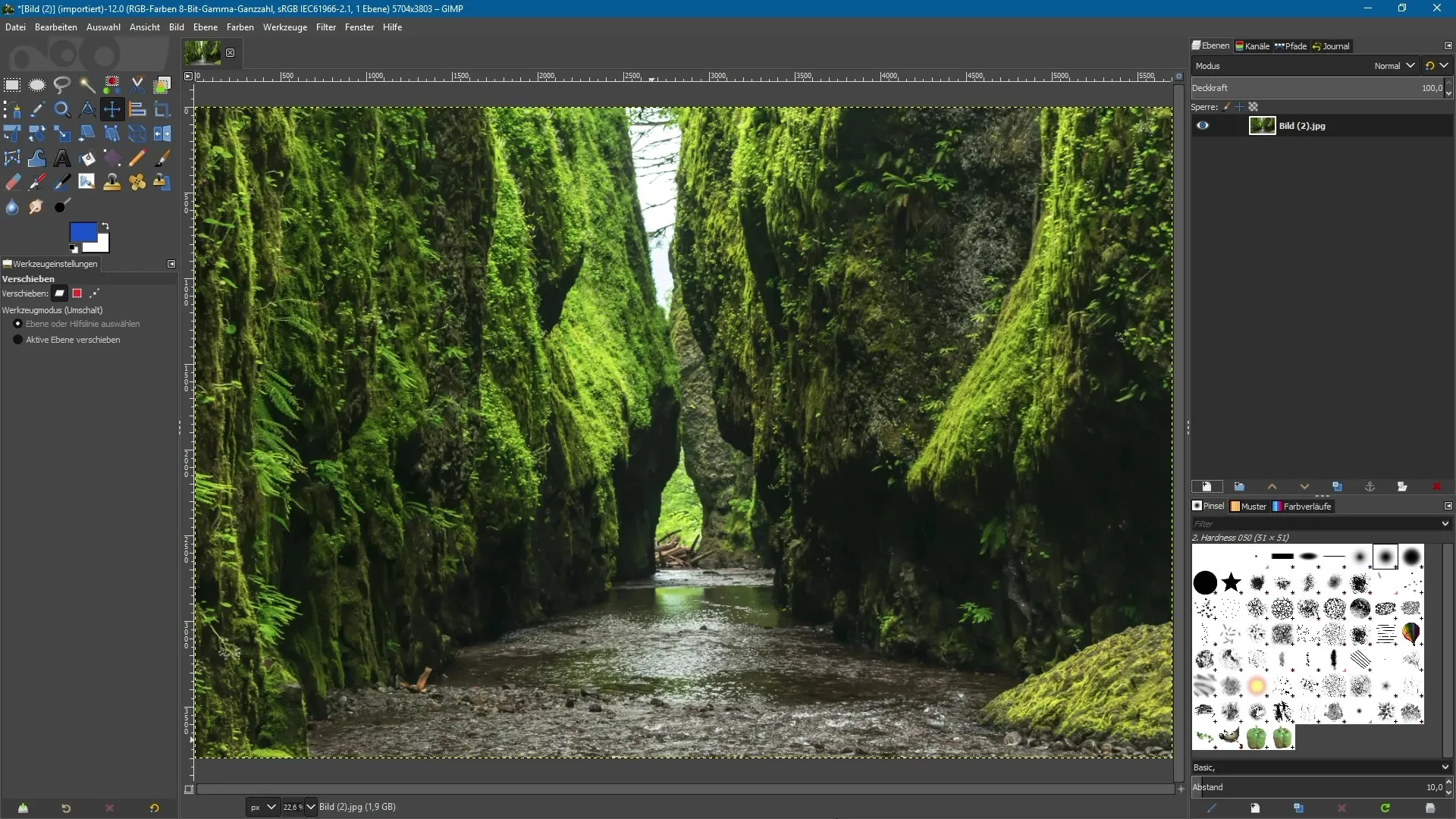
2. Bestemme fylling og synlighet for laget
Du kan også bestemme fylling for laget direkte. Skal det være transparent eller fylt med en farge? Hvis du for eksempel ønsker et blått lag, aktiver standardinnstillingen "Forgrunnsfarge" og klikk på "OK". Dermed opprettes det nye laget med forgrunnsfargen. Du kan også bestemme lagets synlighet når du oppretter det. Er det synlig eller skjult?
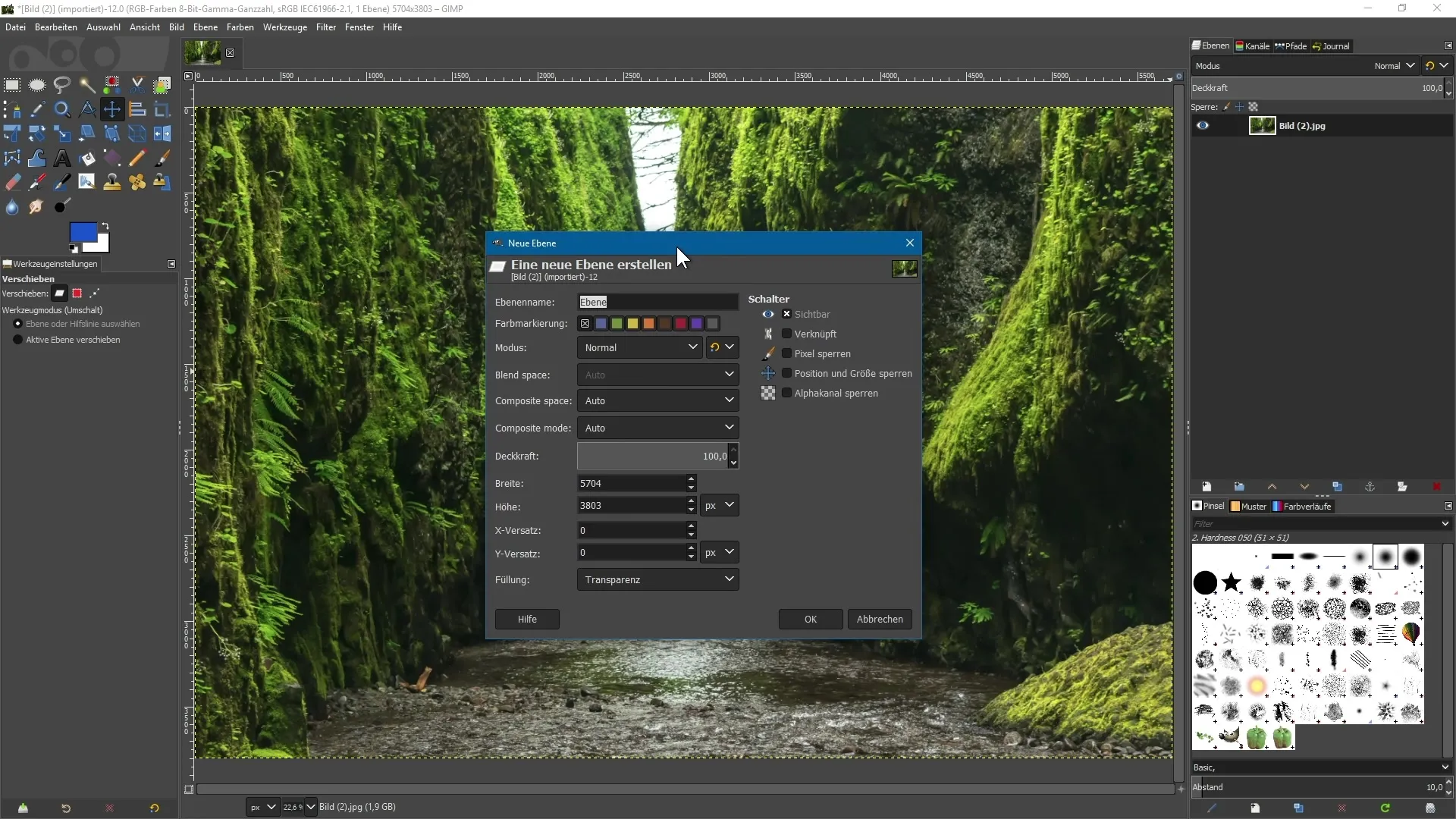
3. Bruke lagmasker
Fra GIMP 2.10 har du muligheten til å tildele masker til laggrupper. Opprett to lag med sirkler: Tegn en sirkel med det ellipsoidale markeringsverktøyet, hold Shift-tasten nede for å få en perfekt sirkel. Opprett et nytt transparent lag og fyll det med ønsket forgrunnsfarge, for eksempel blå. Gjenta dette trinnet for et andre lag, som du fyller med en annen nyanse, som rød.
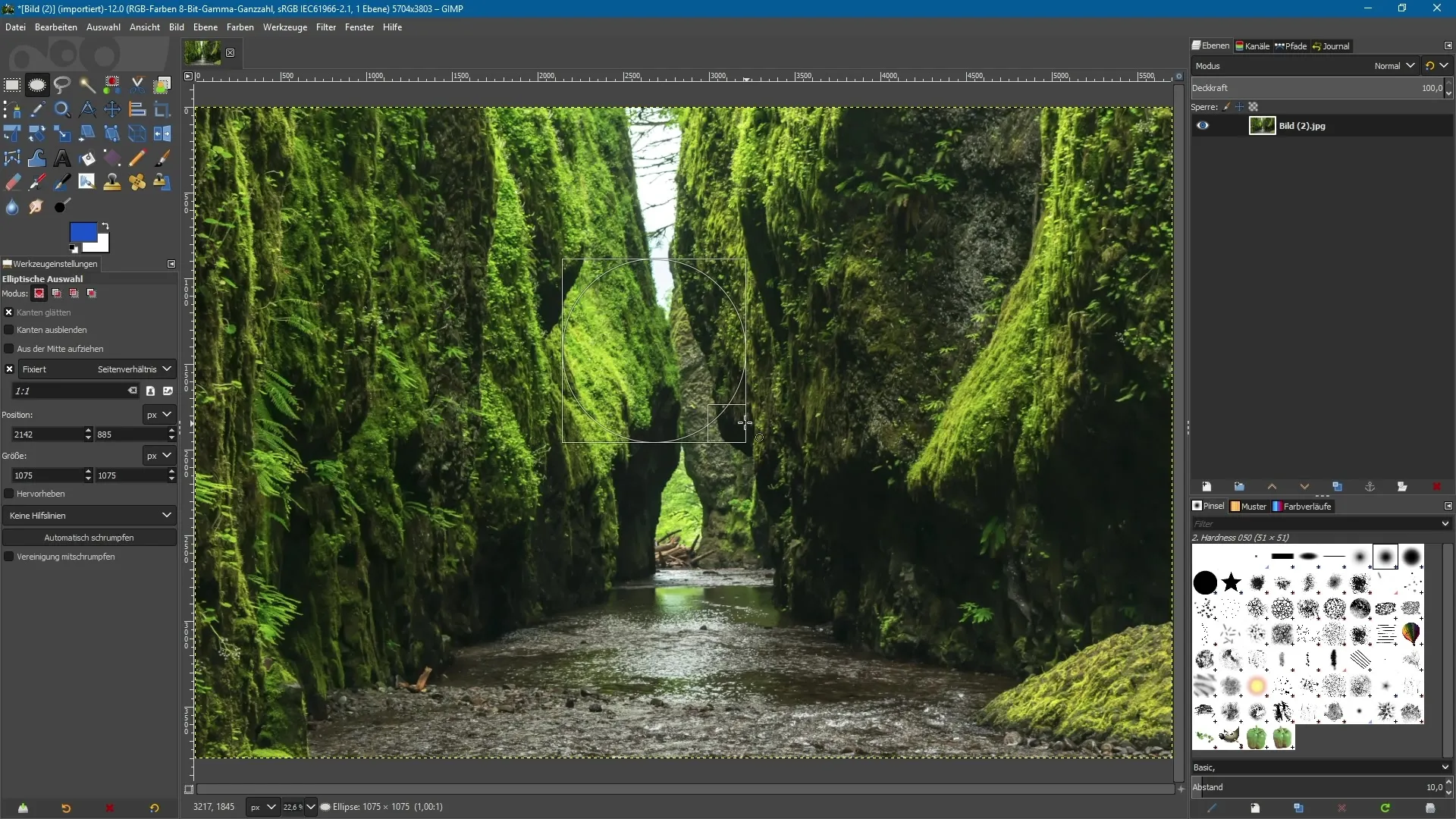
4. Beskjære innholdet
Flytt nå lagene i arbeidsflaten. For å begrense størrelsen på lagene til området med sirkelen, aktiver laget og klikk på "Lag" og deretter "Beskjær til innhold". Dette hjelper deg med å organisere lagene dine effektivt og er spesielt nyttig når du ønsker å skalere eller rotere objekter.
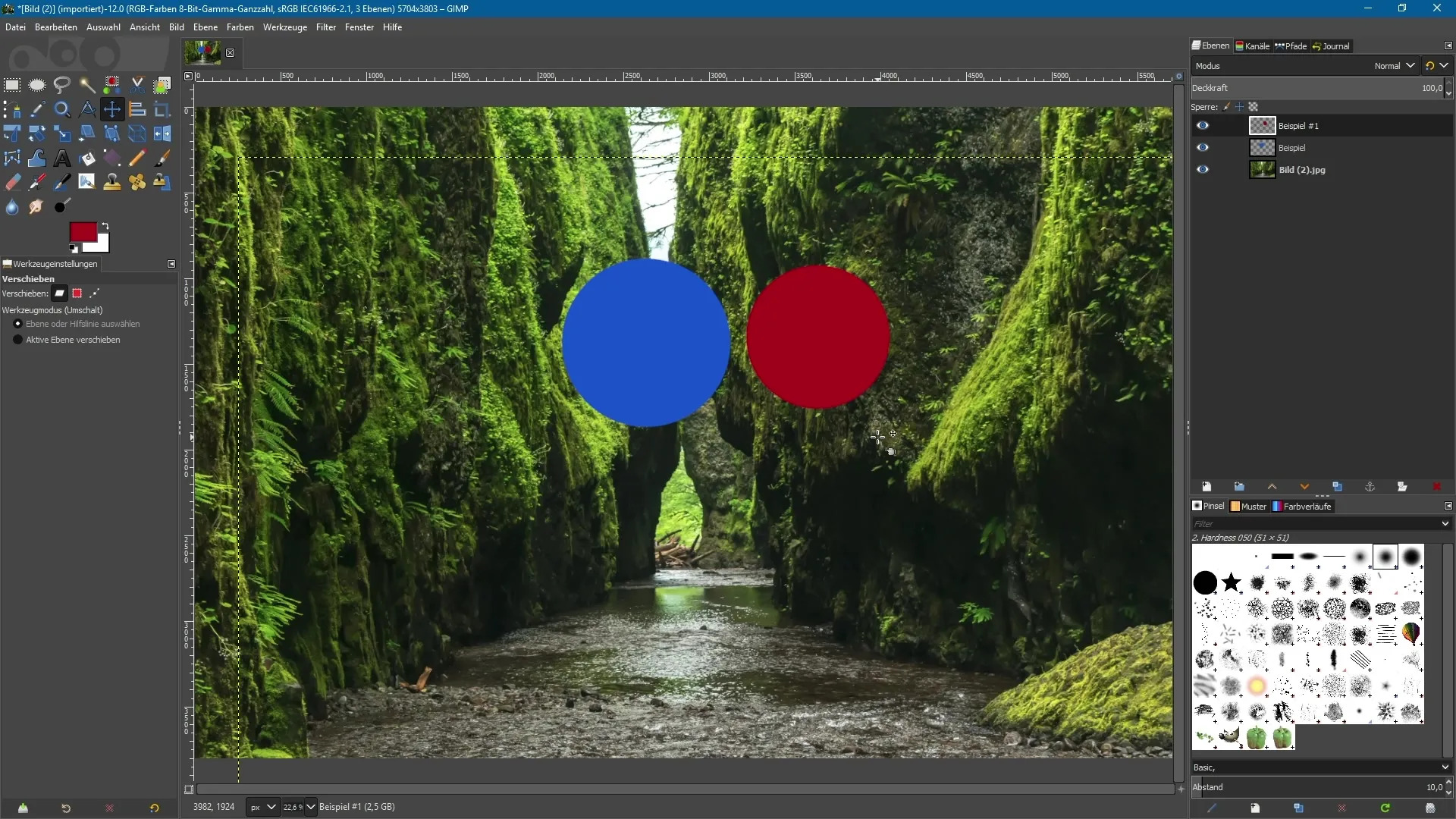
5. Organisere lag i grupper
Du kan pakke de to sirklene i en gruppe. Klikk på mappesymbolet i lagpaletten for å opprette en ny laggruppe, dra de to lagene inn, og gi gruppen et navn. Å gruppere lag gir bedre styring og forenkler redigering av komplekse komposisjoner.
6. Enkeltmasker for lag innenfor en gruppe
Velg nå et av lagene i gruppen og opprett en ny maske. Med penselverktøyet og svart forgrunnsfarge kan du maskere områder av lagene som du ønsker å skjule. Du kan også legge til en egen maske for den tilhørende gruppen for å gjøre mer presise justeringer.
7. Bruke nye lagmoduser
I GIMP 2.10 er det flere nye lagmoduser tilgjengelige. Du kan for eksempel velge mellom "Dele", "Livlig lys" og andre. For å raskt finne de ønskede modusene kan du vise de gamle modusene i menyen etter behov. Merk at tildeling av nye moduser til laggrupper endelig er helt fikset.
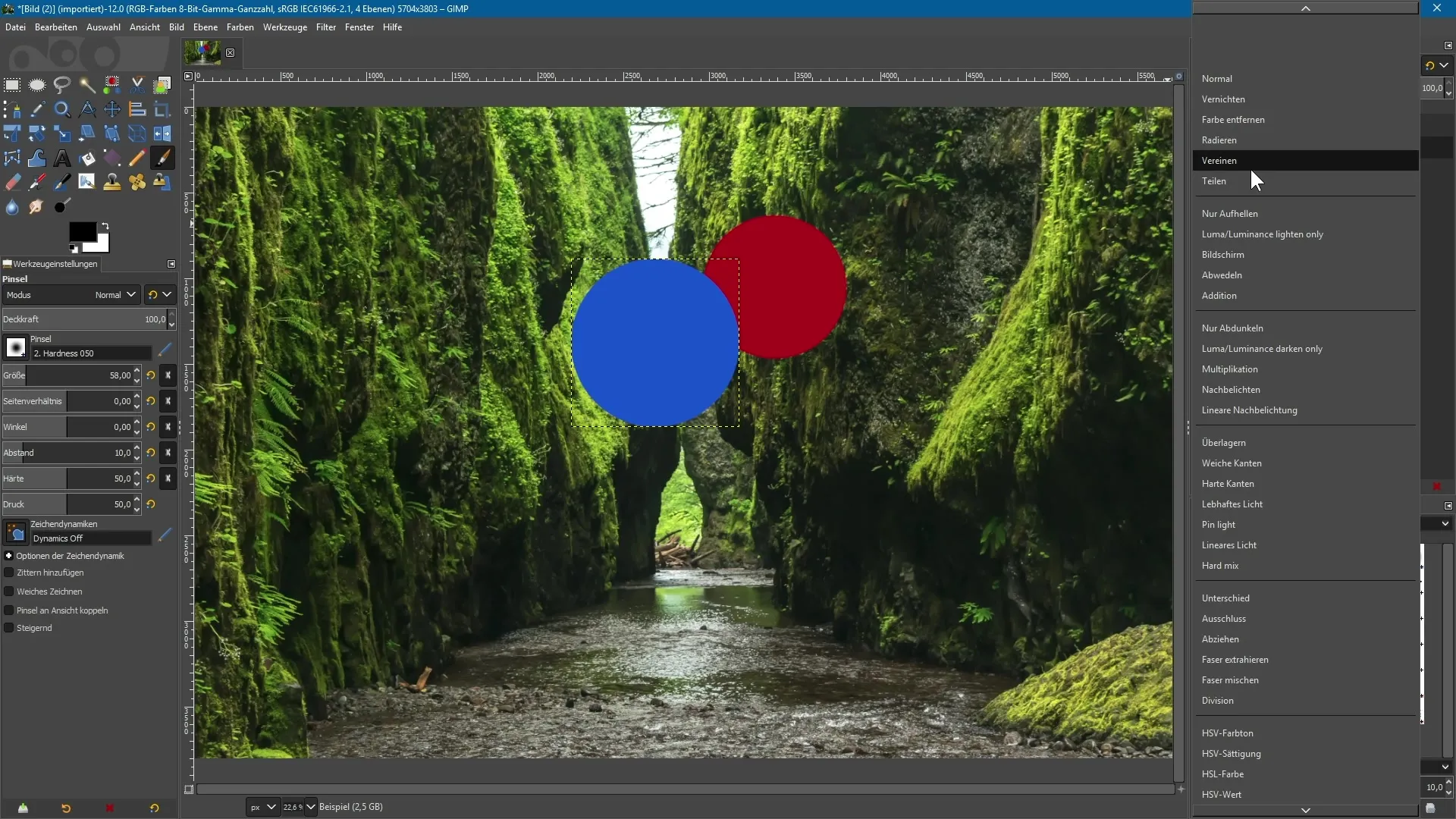
8. Aktivere alfakanal
Som standard åpnes et importert bilde, for eksempel et JPG-bilde, uten alfakanal, noe som betyr at det ikke støtter transparens. For å endre dette høyreklikker du på laget og velger "Legg til alfakanal". Dette lar deg gjøre innholdet transparent, noe som er spesielt nyttig for kreative arbeider.
9. Endre globale innstillinger
Hvis du ønsker at importerte bilder automatisk skal ha en alfakanal, gå til innstillingene for GIMP. Under "Import og eksport av bilder" finner du alternativet "Legg til en alfakanal til importerte bilder". Aktiver dette og klikk på "OK". Nå vil hver import automatisk bli utstyrt med en alfakanal.
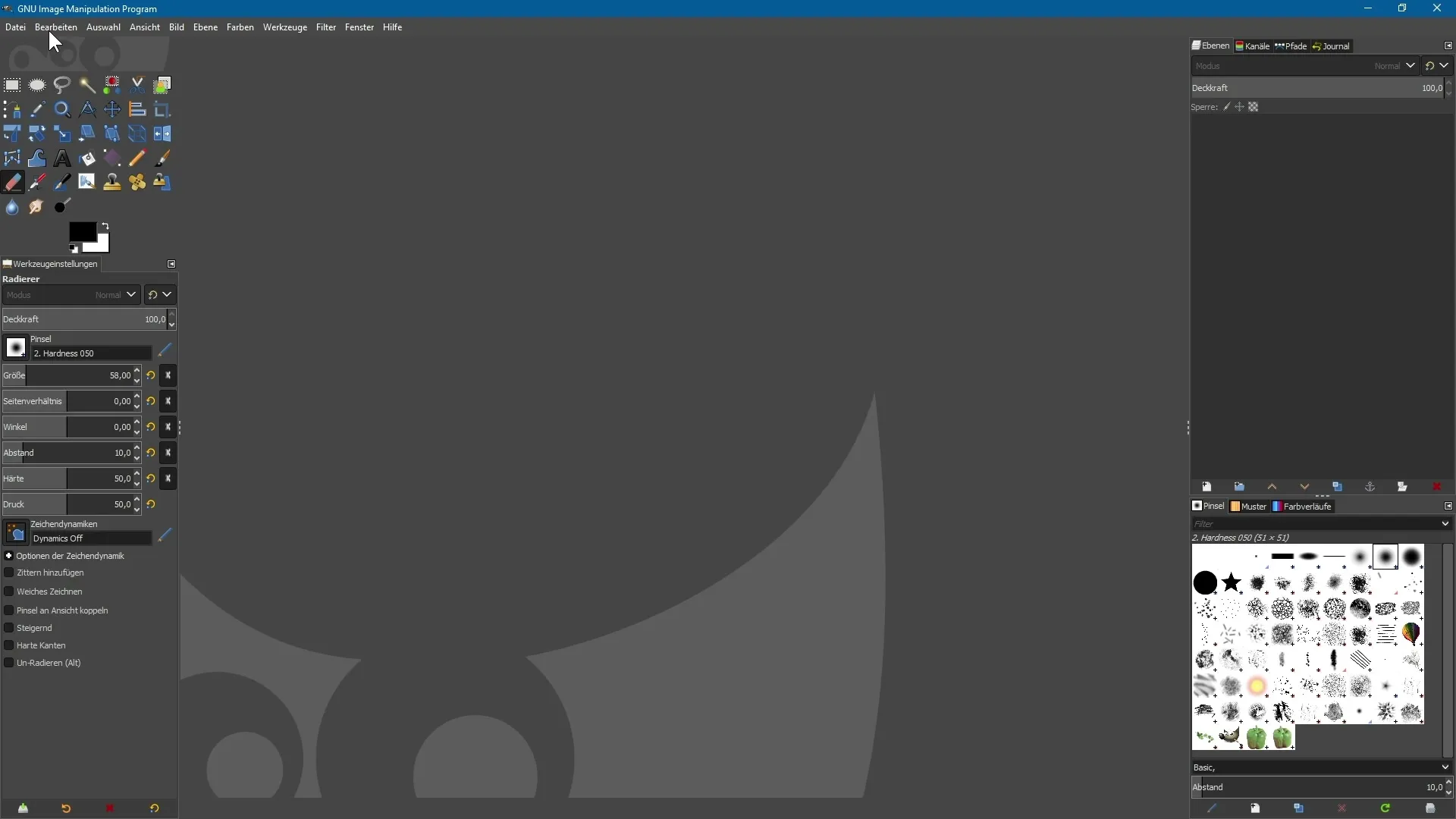
Sammendrag - GIMP 2.10: Utnytt nye funksjoner for lag og masker effektivt
I denne veiledningen har du lært hvordan du kan bruke de nye funksjonene i GIMP 2.10 målrettet for å optimalisere arbeidet med lag og masker. Innføringen av nye lagmoduser, muligheten for gruppemasker og mange andre forbedringer gjør GIMP til et enda kraftigere verktøy for kreative prosjekter.
Ofte stilte spørsmål
Hvordan oppretter jeg et nytt lag i GIMP 2.10?Klikk på det relevante ikonet i lagpaletten og fyll ut dialogboksene.
Kan jeg fastsette synligheten til det nye laget når jeg oppretter det?Ja, du kan fastsette synligheten til det nye laget direkte i opprettelsesdialogen.
Hvordan kan jeg bruke masker i GIMP 2.10?Velg det ønskede laget, opprett en maske og rediger den med penselverktøyet.
Hvilke nye lagmoduser er tilgjengelige i GIMP 2.10?Noen av de nye modusene inkluderer "Dele", "Livlig lys" og "Gjennomtrengning".
Hvordan kan jeg legge til alfakanal til et bilde?Høyreklikk på laget og velg "Legg til alfakanal" fra kontekstmenyen.


